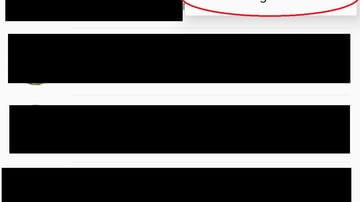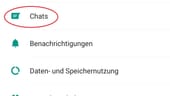Tipps für den beliebten Messenger So stellen Sie ein WhatsApp-Backup unter Android her





Sie haben ein neues Handy und wollen Ihr Chat-Backup in der Android-Anwendung von WhatsApp wiederherstellen? Dann sind Sie hier genau richtig.
In Chatverläufen sammeln sich im Laufe der Zeit wichtige Informationen an. Auch mit Freunden per Messenger ausgetauschte Fotos, Videos oder Sprachnachrichten sind manchmal zu schade, um sie einfach verschwinden zu lassen.
Gut, dass die Entwickler von WhatsApp daran gedacht haben, eine Funktion bereitzustellen, die Ihre Chats regelmäßig über Ihr Google-Konto sichert. Doch wie können Sie so ein WhatsApp-Backup wiederherstellen, wenn Sie ein neues Android-Handy haben?
So lässt sich Ihr WhatsApp-Backup unter Android wiederherstellen
Wenn Sie ein neues Handy mit Android-System gekauft haben und darauf ein bestehendes WhatsApp-Backup von Google Drive wiederherstellen möchten, stellen Sie zunächst sicher, dass Ihre verwendete Rufnummer und Ihr Google-Konto mit denen der Sicherung übereinstimmen.
Wollen Sie Ihre Rufnummer wechseln, so führen Sie den Wechsel erst durch, nachdem Sie Ihre Chats zurückgespielt haben. Sie finden die dafür erforderliche Funktion in der Android-App des Messengers unter "Einstellungen > Konto > Nummer ändern".
WhatsApp-Backup auf Android: Schritt für Schritt
Nachdem Sie die oben genannte Voraussetzung erfüllt haben, führen Sie die folgenden vier Schritte durch, um Ihr WhatsApp-Backup auf Ihrem Android-Handy wiederherzustellen:
- Installieren Sie WhatsApp auf Ihrem Smartphone. Es ist wichtig, dass Sie die Anwendung zuvor noch nicht eingerichtet haben. Sofern Sie dies doch schon getan haben, deinstallieren Sie die App zunächst und laden Sie sie über den Google Play Store neu herunter.
- Öffnen Sie WhatsApp und spielen Sie den Einrichtungsprozess durch. Verifizieren Sie dafür Ihre Telefonnummer und bestätigen Sie die Berechtigungsanfragen der App.
- Der Messenger findet automatisch Ihr letztes Backup, sofern Sie auf Ihrem Smartphone das richtige Google-Konto verknüpft haben. Sie gelangen dann während der Einrichtung an einen Punkt, an dem WhatsApp Ihnen die Dateigröße und den Entstehungszeitpunkt Ihrer neuen Sicherung anzeigt. Tippen Sie in dieser Ansicht auf "Wiederherstellen".
- Der Wiederherstellungsprozess kann je nach Größe des Backups einen Moment dauern. Sobald er abgeschlossen ist, führen Sie über die Schaltfläche "Weiter" den Einrichtungsprozess fort.
Nachdem Sie alle übrigen Schritte der Einrichtung abgeschlossen haben, stehen Ihre gesicherten Chatverläufe und Medien wieder bereit.
WhatsApp-Backup wiederherstellen funktioniert nicht? Versuchen Sie es damit
Wenn das Wiederherstellen Ihrer Sicherung nicht funktioniert, weil das letzte WhatsApp-Backup auf Ihrem Android-Smartphone beispielsweise während der Einrichtung nicht erscheint oder der Prozess unerwartet abbricht, prüfen Sie folgende vier Punkte, um das Problem zu beseitigen:
- Stellen Sie sicher, dass Sie dieselbe Telefonnummer verwenden, mit der Sie das Backup auch erstellt haben. Gleiches gilt ebenso für Ihr Google-Konto.
- Achten Sie darauf, dass Ihr Akku mindestens zu 50 Prozent geladen ist und verbinden Sie Ihr Mobiltelefon bei Bedarf mit einer Stromquelle.
- Prüfen Sie Ihre Internetverbindung und nutzen Sie vorzugsweise ein schnelles WLAN.
- Stellen Sie sicher, dass Ihr Android-Smartphone über ausreichend freien Speicherplatz verfügt, damit WhatsApp das Backup wiederherstellen kann.
Neuinstallation oder Neustart kann helfen
Behebt keiner der genannten Punkte das Problem, so sollten Sie WhatsApp deinstallieren. Laden Sie die Anwendung neu herunter und führen Sie nach der Installation einen Neustart Ihres Telefons durch.
- faq.whatsapp.com: "Chatverlauf wiederherstellen" (Stand: 27.03.2023)
- faq.whatsapp.com: "Google Drive-Backup kann nicht erstellt bzw. wiederhergestellt werden" (Stand: 27.03.2023)











 News folgen
News folgen